[index] AT-Vista Manager EX(Windows版) ベースリファレンスマニュアル 3.10.1
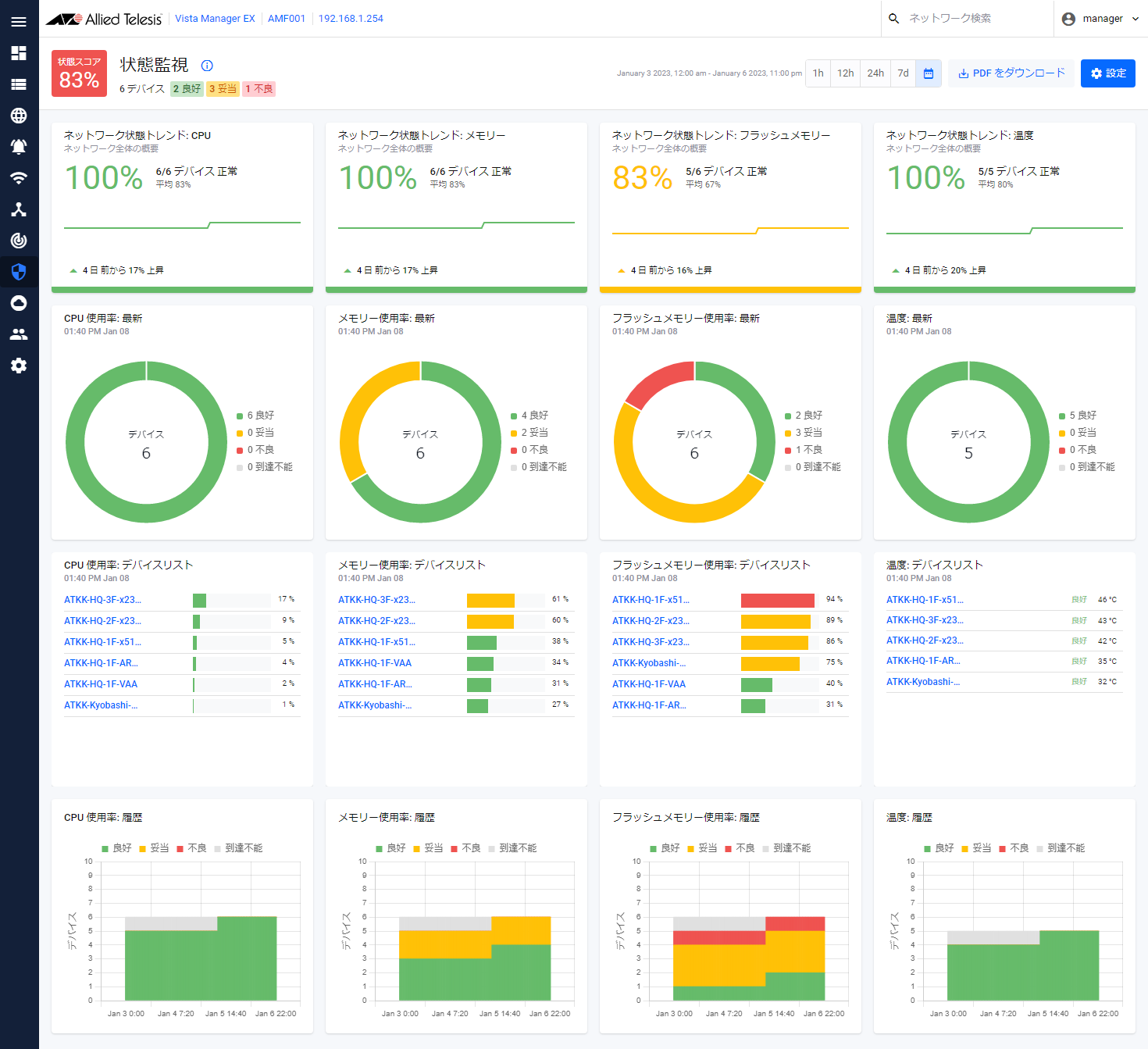
| 項目名 | 説明 |
|---|---|
| 状態監視 ヘッダー | |
| 状態スコア | すべてのAMF Plusデバイスに対し、正常な(良好または妥当に分類された)デバイスの比率を表示します。 また、状態スコアの色は、管理デバイスの中で最も判定結果の悪い分類に基づいて、次の色で表示されます。
|
| デバイス数 | AMF Plusデバイスの判定結果に基づいて、次の順にデバイス数の内訳を表示します。
判定は、後述の判定しきい値によって行われます。CPU使用率、メモリー使用率、フラッシュメモリー使用率については、妥当または不良と判定するしきい値を変更できます。 |
| 期間 | ネットワーク状態トレンドおよび履歴に反映する観測期間を、最新からの長さ、または、開始・終了日時で選択できます。
|
| PDFをダウンロード | 現在の表示内容をレポートとしてPDF形式でダウンロードできます。NoteダウンロードされるPDFファイルにはデバイスリストウィジェットのデータは含まれません。 |
| 設定 | 「状態監視設定」サイドパネルを開きます。 状態監視設定サイドパネルでは、状態監視ポーリングの有効/無効と、各使用率メトリクスの妥当・不良判定しきい値を設定することができます。 |
| 各種ウィジェット | |
| ネットワーク状態トレンド ウィジェット | CPU使用率、メモリー使用率、フラッシュメモリー使用率、温度の各メトリクスについて、正常な(良好または妥当判定の)デバイス数の推移を表示します。
|
| 最新データ ウィジェット | CPU使用率、メモリー使用率、フラッシュメモリー使用率、温度の各メトリクスについて、AMF Plusデバイスの判定結果の割合を円グラフで表します。円グラフの中央には、合計デバイス数が表示されます。
|
| デバイスリスト ウィジェット | CPU使用率、メモリー使用率、フラッシュメモリー使用率、温度の各メトリクスについて、良好、妥当、不良判定となったAMF Plusデバイス、特に注意が必要なデバイスから順に一覧されます。 期間中にメトリクスが取得できなかった到達不能デバイスは表示されません。 また、デバイス名をクリックすると、該当デバイスの監視結果をまとめた「デバイス状態監視」画面が表示されます。 |
| 履歴データ ウィジェット | CPU使用率、メモリー使用率、フラッシュメモリー使用率、温度の各メトリクスについて、指定した期間中のAMF Plusデバイスの判定結果の変化を積み上げ棒グラフに表示します。 各状態は次の色で表示されます。
グラフの各時点にマウスポインターを合わせると、該当のサンプル期間の判定結果の内訳がポップアップ表示されます。 |
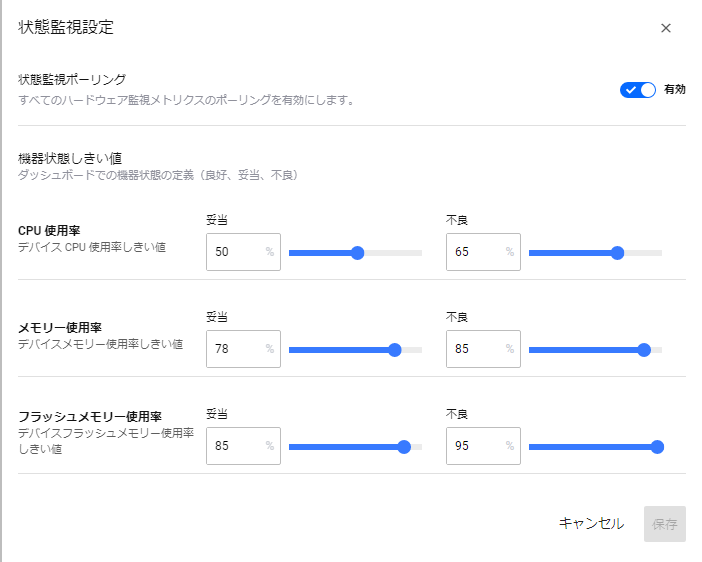
| 項目名 | 説明 | ||||||||||||
|---|---|---|---|---|---|---|---|---|---|---|---|---|---|
| 状態監視ポーリング | AMF Plus機器の状態をポーリングするか否かを設定します。 状態監視を行う場合は、トグルスイッチを「有効」に設定します。デフォルトは「無効」です。 有効にすると、5分間隔でAMF Plusネットワーク内のデバイスにポーリングが行われます。 AVM EXによるポーリングはAMF Plusネットワーク内の全デバイスを対象とするため、個別のデバイスのCLIにて行われるポーリング間隔に比べて長く、CLI上に表示されるメトリクス値と異なる場合があります。より正確な値を参照したい場合は、個別デバイスのCLIから確認してください。 |
||||||||||||
| 機器状態しきい値 | ポーリングによって収集されたメトリクス値を良好、妥当、不良に分類する際のしきい値を設定します。 メトリクスごとに、妥当判定しきい値、不良判定しきい値を持ち、測定値がしきい値以上となった場合に妥当または不良と判定されます。 メトリクスごとの妥当判定しきい値、不良判定しきい値のデフォルトは次の通りです。
なお、温度については妥当判定しきい値、不良判定しきい値を変更することはできません。 機種ごとに内蔵センサーの上限が設定されており、上限を上回った場合、不良と判定されます。また、上限-5℃を上回った場合、妥当と判定されます。 また、機種によっては内蔵センサーの下限が設定されており、下限を下回った場合、不良と判定されます。また、下限+5℃を下回った場合、妥当と判定されます。 不良、妥当のいずれにも当てはまらない場合は良好判定となります。 |
||||||||||||
| キャンセル | 状態監視設定の変更を破棄し、サイドパネルを閉じます。 | ||||||||||||
| 保存 | 状態監視設定の変更を適用し、サイドパネルを閉じます。 |
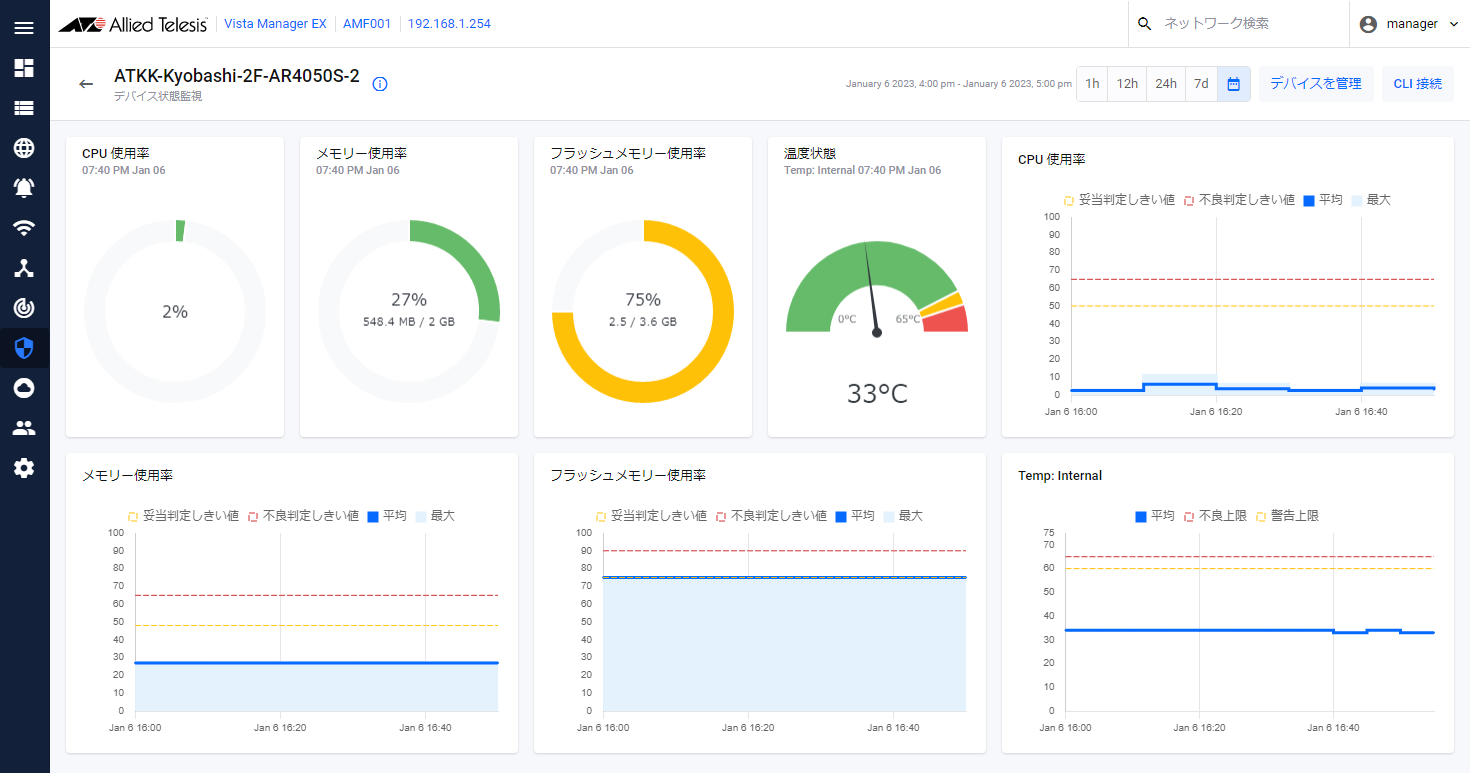
Note該当のデバイスがVCS対応のAlliedWare Plusスイッチの場合、デバイス状態監視画面において、製品名の左側にスタックメンバーIDが表示されます。
| 項目名 | 説明 |
|---|---|
| 状態監視 ヘッダー | |
| 状態スコア | すべてのAMF Plusデバイスに対し、正常な(良好または妥当に分類された)デバイスの比率を表示します。 また、状態スコアの色は、管理デバイスの中で最も判定結果の悪い分類に基づいて、次の色で表示されます。
|
| デバイス数 | AMF Plusデバイスの判定結果に基づいて、次の順にデバイス数の内訳を表示します。
判定は、後述の判定しきい値によって行われます。CPU使用率、メモリー使用率、フラッシュメモリー使用率については、妥当または不良と判定するしきい値を変更できます。 |
| 期間 | ネットワーク状態トレンドおよび履歴に反映する観測期間を、最新からの長さ、または、開始・終了日時で選択できます。
|
| PDFをダウンロード | 現在の表示内容をレポートとしてPDF形式でダウンロードできます。 |
| デバイスを管理 | 該当AMF PlusデバイスのデバイスWeb GUIを表示します。NoteデバイスWeb GUIは、AVM EXが内蔵したGUIファイルを使用して表示します。AMFデバイス自身に保存されたGUIファイルは使用しません。 |
| CLI接続 | 該当AMF Plusデバイスのコマンドラインインターフェース(CLI)に対し接続を行います。NoteCLI接続は、HTTPS接続でAMF Plusコントローラー(存在しない場合はAMF Plusマスター)を経由し、指定のAMF Plusデバイスを操作対象とするワーキングセットプロンプトを介して行われます。 Note一般ユーザーアカウントの場合、管理者から許可された場合のみ表示されます。注:各AMF Plusデバイスでは、仮想端末におけるアイドル時タイムアウト値をゼロ(no exec-timeout)に設定しないでください。AVM EXからAMF PlusデバイスへのCLI接続ができなくなる場合があります。 NoteCLI接続は、1セッションごとにAMFコントローラー/マスターの仮想端末ポート(Telnet/SSH用)を1つ使用します。仮想端末ポートに空きがない場合、「CLI接続」を選択すると、ウィンドウに「Session Closed」と表示されます。 |
| 各種ウィジェット | |
| 使用率グラフ ウィジェット | CPU使用率、メモリー使用率、フラッシュメモリー使用率の各メトリクスについて、円グラフは利用率の現在値をパーセンテージで表示します。また、メモリーとフラッシュメモリーのグラフには、デバイスの現在の値が表示されます。最後のポーリング時刻は、ウィジェットの左上隅に表示されます。 グラフは現在値の分類に基づいて次の色で表示されます。
|
| 温度状態メーター ウィジェット | デバイスの温度状態について、現在の測定値を表します。 機種ごとに内蔵センサーの上限が設定されており、上限を上回った場合、不良と判定されます。また、上限-5℃を上回った場合、妥当と判定されます。また、機種によっては内蔵センサーの下限が設定されており、下限を下回った場合、不良と判定されます。また、下限+5℃を下回った場合、妥当と判定されます。これらのしきい値はAVM EXでは変更できません。 |
| 使用率履歴グラフ ウィジェット | CPU使用率、メモリー使用率、フラッシュメモリー使用率の各メトリクスについて、表示期間の各区間における最大値を水色の棒グラフで、平均値を青色の折れ線グラフで表します。 また、「状態監視設定」サイドパネルで設定した妥当判定しきい値、不良判定しきい値がそれぞれ黄色、赤色の線で示されます。 サンプルは、表示期間が1時間の場合は10分間隔、表示期間が2時間以上の場合は1時間間隔で集計されます。 |
| 温度履歴グラフ ウィジェット | 温度について、表示期間の各区間における最大値を水色の棒グラフで、平均値を青色の折れ線グラフで表します。 機種ごとに内蔵センサーの上限が設定されており、上限を上回った場合、不良と判定されます。また、上限-5℃を上回った場合、妥当と判定されます。また、機種によっては内蔵センサーの下限が設定されており、下限を下回った場合、不良と判定されます。また、下限+5℃を下回った場合、妥当と判定されます。これらのしきい値はAVM EXでは変更できません。 サンプルは、表示期間が1時間の場合は10分間隔、表示期間が2時間以上の場合は1時間間隔で集計されます。 |